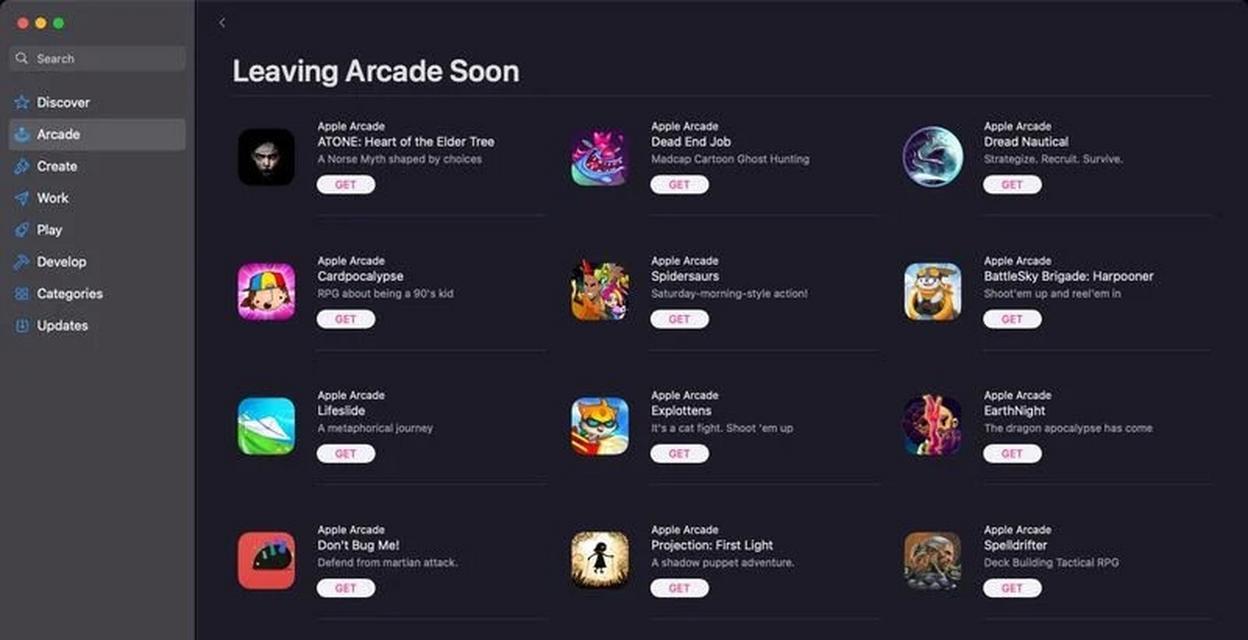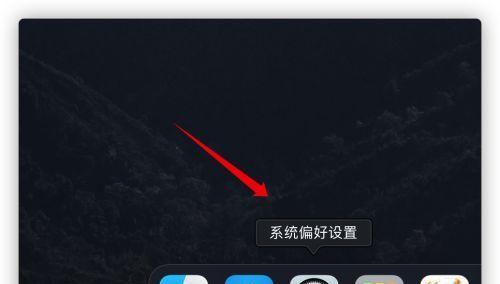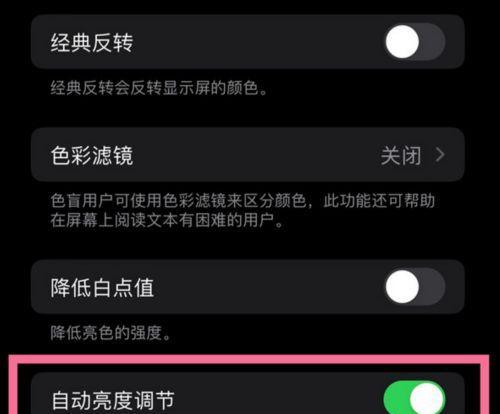在享受游戏带来的乐趣同时,有时我们也需要暂时离开游戏世界。对于使用苹果电脑的用户而言,掌握如何高效退出游戏的方法显得尤为重要。本文将深入解析苹果电脑大屏退出游戏的正确操作流程,并提供相关问题的解决方案,帮助用户更便捷地管理游戏体验。
如何快速退出苹果电脑上的游戏
了解操作系统
在探讨退出游戏的方法之前,首先需要了解您使用的是哪一版本的macOS。不同的系统版本可能会影响退出游戏的具体步骤。
使用快捷键
苹果电脑的一大便捷之处在于其操作系统macOS提供了许多实用的快捷键组合。退出游戏的一个普遍方法是使用通用的系统快捷键:
1.按住`Command`+`Q`键,这会尝试关闭当前处于最前端的应用程序。
2.如果游戏没有响应,可以尝试先按`Command`+`Tab`切换到游戏应用,再立即按下`Command`+`Q`。
强制退出不响应的应用
如果游戏因某种原因卡住或无响应,可以通过强制退出的方式关闭游戏:
1.按`Command`+`Option`+`Esc`快捷键调出强制退出应用程序窗口。
2.在列表中选择游戏应用,然后点击“强制退出”。
通过系统监视器终止进程
对于极端情况,例如游戏进程没有显示在强制退出列表中,可以通过“活动监视器”强制关闭游戏进程:
1.打开“活动监视器”(可以通过Spotlight搜索,或者在Finder中的应用程序/实用工具内找到)。
2.找到游戏进程,选择它,然后点击左上角的“X”来强制退出进程。
使用终端命令
对于熟悉macOS命令行的高级用户,也可以使用终端来退出游戏:
1.打开终端应用程序。
2.输入`top`或`psaux`命令来列出所有运行的进程。
3.找到游戏对应的进程编号(PID)。
4.执行`kill-9PID`命令来强制终止该进程。
常见问题及解决方法
游戏不响应怎么办?
如果遇到游戏不响应的情况,首先尝试使用`Command`+`Tab`和`Command`+`Q`的组合。如果无效,再考虑使用“强制退出”或“活动监视器”来关闭游戏。
如何预防游戏卡顿?
保持操作系统和游戏更新,以获得最佳性能。
确保您的苹果电脑满足游戏的最低系统要求。
关闭不必要的后台应用程序,以释放更多的系统资源。
游戏退出后声音还在怎么办?
有时游戏程序虽然已经关闭,但声音仍持续播放。这时您可以:
1.点击右上角的音量图标,然后选择“退出”当前播放的音频。
2.或者重启应用程序(如音乐播放器或系统偏好设置中的声音),以重置音频设置。
专业建议
苹果电脑拥有强大的硬件配置和高效的操作系统,一般情况下,游戏运行会非常流畅。但用户也需注意游戏的兼容性和系统资源的合理分配。在玩游戏之前,优化您的系统设置,确保游戏有最好的运行环境。
结语
掌握退出苹果电脑游戏的方法,不仅可以帮助您更好地控制游戏时间,还能在遇到游戏不响应时迅速解决问题。希望以上提供的信息能为您带来更佳的游戏体验。通过本文的指导,您应当能够轻松管理您在macOS上的游戏活动。